

作者:Nathan E. Malpass, 最近更新:July 25, 2018
“救命! 當我打開電源時,我每天用於工作的iPad卡在Apple徽標上。 無論我重啟iPad多少次,它都不會進入主屏幕。 這是為什麼? 我該怎麼做才能解決這個問題?“
不要擔心這裡,提供3有用的方法來修復iPad卡在Apple徽標上,只需繼續閱讀!
當 iPad凍結並卡在Apple徽標上,你完全不能使用它。 您無法打開任何應用程序或使用任何iPad的功能。 但不要擔心,這並不意味著您的設備現在已經過時,而且您必須將其丟棄。
部分1。 為什麼iPad會被困在Apple徽標上?部分2。 頂級3方法可以修復iPad沒有數據丟失的Apple徽標部分3。 如何在修復iPad問題期間清除文件時恢復數據視頻指南:如何從iPad恢復已刪除的數據?部分4。 結論
這僅表示您的iPad已被禁用或以前的更新出現問題。 幸運的是,這個問題很容易解決。 在這篇文章中,我們總結了三個推薦的DIY故障排除技巧。 如果沒有人適合你,你應該聯繫 Apple支持 代替。 他們應該能夠幫助你。
只需重新啟動iPad即可立即解決問題。 重新啟動是指強制關閉設備的過程。 要在卡住Apple徽標時執行此操作,請按下“睡眠/喚醒”按鈕並保持此時間約為20秒。
此按鈕位於iPad頂部。 當iPad關機時,請等待幾秒鐘。 按“睡眠/喚醒”按鈕,等待iPad重新打開。 如果這不適合您,請查看我們的下一個提示。
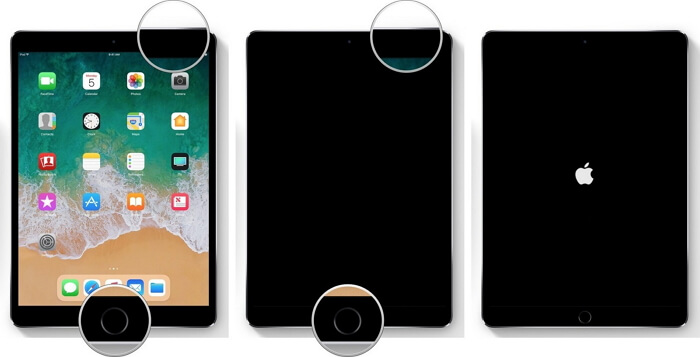
當您的iPad卡在Apple徽標上時,您的設備上存在潛在的系統問題。 像FoneDog iOS System Recovery這樣的系統恢復軟件可以幫助解決問題的根源。 以下是如何使用它。
打開軟件並將iPad連接到計算機。
等待軟件檢測連接的iPad。 一旦它啟動就點擊開始。
該軟件將徵得您的許可,為您的iPad下載匹配的固件包。 要繼續,請單擊 修復.
等待下載完成。 下載固件包後,軟件將自動修復iPad中的系統問題。 iPad將自行重啟。 只有在重新啟動iPad後重新啟動才能斷開平板電腦的連接。

這一步應該是你的最後一招 iPad卡在Apple徽標上。 為什麼? 這是因為它會清除設備上的所有數據和設置。 如果您執行此步驟,則必須從頭開始。 但是,這裡的好處是這種方法非常有效。 這涉及使用iTunes繞過iPad的正常操作。
除此之外,請確保您的計算機上安裝了最新版本的iTunes。 這是檢查方法。 對於Windows,請啟動iTunes>幫助>檢查更新。 對於Mac,請打開App Store>更新。 如果列出了iTunes,請單擊“更新”。
您的iPad應該出現在窗口的左上角。 單擊它並選擇 恢復.
等待該過程完成。 一旦完成,您的iPad將自動重啟。 然後,您必須將iPad設置為新設備。
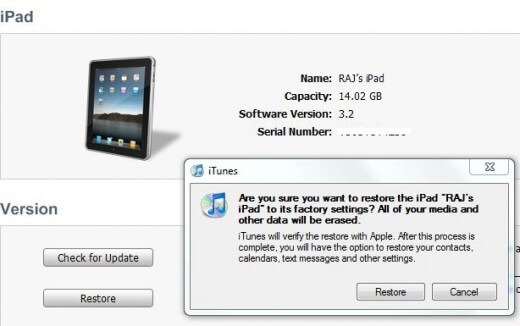
請注意: 如果您的計算機上已打開iTunes,請將其關閉。 使用Apple線纜將iPad連接到PC。 等待iTunes自行打開。 如果沒有,請啟動它。
現在的問題是,一旦你重置你的iPad,你會發現你的所有文件都被刪除了。 不要錯,因為你可以使用像Fonedog iOS Data Recovery這樣的數據恢復軟件。 通過使用此軟件,您可以獲取重置丟失的數據。
有三種可用的恢復模式。 如果您沒有iCloud和iTunes上的備份,則可以直接從iPad恢復。 如果這樣做,您可以選擇使用任一服務進行還原。 恢復的文件將下載到您的計算機。 您所要做的就是將它們轉移到iPad上 - 問題解決了!
您可以在此處下載該軟件。 在開始之前,請確保在iTunes上禁用自動同步。
啟動FoneDog iOS數據恢復並將iPad插入PC。
從主菜單中,選擇“從中恢復” iOS設備。 點擊開始掃描。
該軟件將開始掃描您的iPad。 您將能夠在屏幕上看到找到的文件。 您可以逐個查看它們。
勾選要恢復的文件,然後單擊 恢復 按鈕。

將iPad連接到計算機後,打開軟件並單擊“從iCloud備份文件中恢復”。
系統將要求您登錄iCloud帳戶。 輸入您的憑據。
登錄後,將顯示iCloud帳戶中的可用備份文件。 選擇一個,然後按下載。
您將看到可以恢復的文件類型列表。 勾選適用的項目,然後單擊下一步。
等待軟件從iCloud下載文件。 單擊它們預覽文件。 標記要還原的項目。 擊中 恢復.

打開FoneDog iOS數據恢復,然後從顯示的選項中單擊“從iTunes備份文件中恢復”。 該軟件將檢測計算機上保存的所有iTunes備份文件。
從列表中選擇一個,然後單擊“開始掃描”。
該軟件將提取備份中的文件。 選擇要檢索的那些並點擊“恢復”以下載文件。

相關帖子 on 如何找回丟失的數據或丟失媒體,這是一個完整的教程,顯示您從iPhone獲取丟失/刪除的數據或媒體。 為什麼不點擊閱讀更多。 另一個有用的指南 也在這裡,如何做iCloud消息恢復? 按照這篇文章,你可以 從iCloud帳戶恢復短信。
你是如何通過iPad上的Apple徽標的? 請在下面的評論部分告訴我們。 如果您遇到任何iDevice問題,可以瀏覽我們的網站FoneDog工具包以獲取更多有用的指南。 誰知道,問題的解決方案可能就在你面前!
發表評論
留言
熱門文章
/
有趣無聊
/
簡單難
謝謝! 這是您的選擇:
Excellent
評分: 4.4 / 5 (基於 83 個評論)